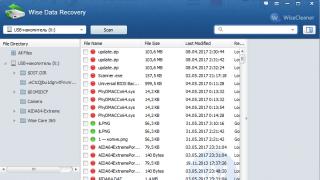Kao što znate, Microsoft je prvobitno izjavio da će Windows 10, objavljen 29. srpnja 2015., biti besplatno ažuriranje za maloprodajne i OEM instalacije Windows 7 i Windows 8.1 na godinu dana – do 29. srpnja 2016. Nakon 29. srpnja 2016. ažuriranje se više neće nuditi putem Windows Updatea i morat ćete ga kupiti. Windows Update na Windows 7 i Windows 8.1 redovito nudi nadogradnju na Windows 10.
Naime, od 19. srpnja 2016. na svim aktiviranim sustavima s instaliranim maloprodajnim izdanjima Windowsa 7/8.1 na kojima su korisnici redovito instalirali preporučena Microsoftova ažuriranja, brojač je odbrojavao preostalo vrijeme za besplatno ažuriranje. Naravno, to je potaknulo mnoge koji su ažuriranje odgađali do posljednjih nekoliko dana. I, kao što je obećano, od 29. srpnja 2016. ponude za besplatno ažuriranje OS-a putem Windows Update-a su nestale. Jesu li oni koji nisu imali vremena za ažuriranje ostali bez mogućnosti besplatnog dobivanja novog OS-a? Srećom, ne! Mogućnost besplatnog ažuriranja OS-a ostaje. Pogledajmo kako sada možete nadograditi svoje Windows 7 i Windows 8.1 na Windows 10.
Od 29. srpnja 2016. Microsoft još uvijek nudi besplatno ažuriranje sustava Windows 10 za korisnike s invaliditetom. Microsoft vas poziva da sami odlučite odnosi li se ova ponuda na vas ili ne. Ostavimo ovu bolnu moralnu odluku vama i pogledajmo tehničku stranu problema.
Za početak, otišao sam na stranicu za ovu promociju i preuzeo pomoćnika za ažuriranje. 
Kao primjer za ovaj post, instalirao sam, potpuno ažurirao i aktivirao Windows 8.1 Professional u virtualnom stroju. Testirao sam metodu na sustavu Windows 7. Rezultat i proces se ne razlikuju, pa ću vam reći u nastavku koristeći primjer ažuriranja sustava Windows 8.1. 
Pokrećem preuzetog pomoćnika da ažuriram svoj OS. 
Prihvaćam ugovor i nakratko OS provjerava mogućnosti mog računala za ažuriranje. Glavni zahtjev je 2 GB memorije (za 64-bitni OS, 1 GB za 32-bitni) i oko 20 GB (16 GB za 32-bitni) na sistemskoj particiji tvrdog diska. 
Aplikacija odmah počinje preuzimati s interneta sliku Windows 10 izdanja koja odgovara vašoj. U vrijeme pisanja teksta preuzimala se verzija grane Threshold2, ali se stvarno nadam da će za tjedan ili dva isti pomoćnik za ažuriranje odmah instalirati Windows 10 Anniversary Update grane Redstone1. 
Nakon nekoliko minuta (sati? dana??) preuzimanja, sustav provjerava integritet preuzete slike. 
I proces ažuriranja počinje. 
Prvih 30-40 minuta sve se događa unutar pokrenutog OS-a. Možete ići svojim poslom. Zatim će vas sustav upozoriti da je potrebno ponovno pokretanje. Imat ćete pola sata da to primijetite. 
Nakon ponovnog pokretanja započet će standardni postupak instalacije sustava Windows 10: 
Ovisno o brzini tvrdog diska, proces traje 10-40 minuta i završava porukom koja pokazuje da je ažuriranje uspješno. 
Odaberemo postavke OS-a (onemogućimo sve što Microsoft predlaže omogućiti), uđemo u OS i vidimo da je naš Window 10 aktiviran! 
Kao što sam gore objasnio, verzija OS-a koju sam dobio dok sam pisao ovu bilješku pripada ogranku Threshold2 (poznatiji kao verzija 1511). Uključena su sva najnovija kumulativna ažuriranja OS-a. Preporučujem da naučite više o tome što su Threshold, Redstone i općenito o Windows 10 verzijama. 
Sada samo moram čekati dok se Windows 10 Anniversary Update - verzija 1607 ogranka Redstone1 - ne može nabaviti putem Windows Updatea. Za one koji žele odmah dovršiti ovo ažuriranje, mogu vam savjetovati da odaberete napredne postavke na ploči Postavke/Ažuriranja i omogućite primanje Insider Preview verzija: 
Odaberite Počni primati verzije Insider Preview. Morat ćete unijeti Microsoft ID račun, koji ćete morati prijaviti u program Insider Preview. Moj unos je tamo registriran davno, tako da mi OS nije postavljao nikakva nepotrebna pitanja. Ako u ovom koraku želite povezati svoj lokalni račun s Microsoft ID-om, odaberite "Dalje"; ako želite samo primati Insider međugradnje, ali nastaviti koristiti svoj lokalni račun bez povezivanja s Microsoftovim oblacima, odaberite opciju "Prijava samo na ovo primjena” 
Ponovno odaberite “Start” za instaliranje Insider buildova, prihvatite ugovor i ponovno pokrenite računalo. 
U postavkama ažuriranja označavam da želim primati sklopove grane RS1_Release i opciju Early Access. Konačna verzija je već objavljena i dostupna, preliminarne verzije sada će ići samo u RS_Prerelease granu za Redstone2. 
Build 14393 - konačna verzija Windows 10 Anniversary Update - dobit ćete putem Windows Updatea. Istina, ne odmah, ali u roku od jednog dana. Ovako funkcionira program Insider Preview. 
Nakon otprilike pola sata ažuriranja, dobit ćete konačnu verziju Windows 10 Anniversary Update - 14393 grana Redstone1. Sada, ako želite, možete onemogućiti primanje Insider sklopova. 
Pozor za one koji ne vole instalirati jedan OS na drugi i ne smatraju takve instalacije vrlo stabilnima. Windows 10, ažuriran putem Update Assistant-a ili prije 29. srpnja putem Windows Update-a, nakon instalacije nije samo aktiviran OS, već i pohranjuje informacije o njemu na Microsoftovim poslužiteljima. Što to znači? Ako sada potpuno ponovno instalirate OS na isto računalo, čak i nakon formatiranja diska sustava, nemojte unositi serijski broj tijekom instalacije - postoji nevidljivi gumb "učini to kasnije". Odaberite "učini to kasnije" i OS će sam kontaktirati aktivacijske poslužitelje, provjeriti je li Windows 10 već aktiviran na ovom računalu i aktivirati novoinstalirani OS.
Ako vas zanima tema kako zaobići službene najave za preuzimanje Windowsa 10 s Microsoftove web stranice, možda će vas zanimati činjenica da se ista stvar već dugo može učiniti s Officeom. Pričam o ovome
U ovom ćemo članku govoriti o tome kako nadograditi Windows 8 na Windows 10, je li to moguće učiniti sada, što trebate znati za to i koje radnje poduzeti.
Dakle, zanima li vas pitanje kako ažurirati Windows 8 ili 8.1 na Windows 10? Pa, ovo je za pohvalu - to znači da vam nije strana želja da isprobate nešto novo i budete na čelu pokreta IT industrije. Nažalost, sada možemo samo uzdisati za onim svijetlim vremenima kada je bilo moguće jednostavno i besplatno nadograditi licencirani Windows 8 na Windows 10. Činjenica je da je Microsoft 29. srpnja 2016. završio svoju velikodušnu promociju. Sada su preostale samo 3 opcije: kupiti licencu za novih deset, pronaći piratsku verziju na torretima (ne zaboravite da je ovo prepuno grešaka i virusa) ili nas jednostavno pročitajte i shvatite da nije sve izgubljeno!
Kako ažurirati Windows 8 na 10 na prijenosnom računalu ili računalu nakon 29.07.2016
Ovo više nije lako kao prije, ali je još uvijek moguće. Ažuriranje sustava Windows 8 ili 8.1 na Microsoft Windows 10 može se preuzeti sa službene web stranice, sasvim legalno, a sada ćemo vam reći kako to učiniti:
- Morate imati licencirani OS (8 ili 8.1);
- Posjetite službenu Microsoftovu web stranicu. Na svojoj web stranici programeri nude deset besplatnih preuzimanja za osobe s invaliditetom. Verzija OS-a bit će potpuno ista kao i normalna, samo će postojati dodatne funkcije, na primjer, virtualno povećalo ili tipkovnica (ne morate ih uključiti);
- Pritisnite “Ažuriraj sada” - instalacijska datoteka se preuzima na radnu površinu vašeg računala - kliknite na nju.
- Proces ažuriranja je započeo - slijedite upute.
- Nakon ponovnog pokretanja postat ćete vlasnik vruće desetke.
Isplati li se nadograditi s licenciranog Windows 8 na 10?
Ako želite primati nove značajke od Microsofta, vrijedi poboljšati način na koji vaše računalo radi + vratio se svačiji omiljeni izbornik "Start" (u poboljšanom obliku, ali je opet na mjestu). Naravno, tvrtka počinje stvarati sve najbolje stvari za desetke, osim toga:
- Deset je, prema programerima, posljednji. Dalje će biti samo njegova ažuriranja, odnosno prije ili kasnije svi će morati prijeći na njega.
- Programeri programa i igara, proizvođači procesora objavit će svoje proizvode fokusirajući se posebno na ovu verziju.
- S vremenom će podrška za druge verzije OS-a prestati.
Općenito, samo je vaša odluka hoćete li nadograditi s Windows 8 na Windows 10 ili ne.
Je li moguće ažurirati piratski Windows 8 na 10 na ovaj način?
Ne, nažalost, nije moguće. morate imati licenciranu verziju operativnog sustava kako biste izvršili gore opisane korake. Ne preporučujemo isprobavanje.
Kako je bilo moguće ažurirati Windows na 29.7.2016?
Opcija broj 1: klasična
Ranije niste morali učiniti ništa posebno da biste nadogradili Windows 10 s prethodnih verzija. Ako ste već imali licencirani G8, onda se nova verzija pojavila na vašem računalu sama od sebe, dobro, ili skoro...
- Morali ste provjeriti jeste li uključili automatska ažuriranja. Ovu činjenicu možete provjeriti uz pomoć kratkog članka, što također možete učiniti;
- Pričekajte dok se u ladici ne pojavi obavijest o dostupnosti "desetke" (područje zaslona u blizini sata) - ikona vas je povremeno podsjećala na sebe skočnim prozorom, tako da je niste mogli propustiti ;
- Kliknite na ikonu i slijedite jednostavne upute, nakon čega će se vaše računalo ponovno pokrenuti i pokrenuti najnoviji OS iz Microsofta.
Opcija br. 2: "klasična" za našu zemlju
Stvari su bile malo drugačije ako ste htjeli znati kako ažurirati Windows 8 na Windows 10, unatoč činjenici da vaš OS nikada nije vidio licencni ključ. Na veliko zadovoljstvo većine, bilo je vrlo moguće besplatno ažurirati piratske Windowse, au većini slučajeva taj se postupak nije razlikovao od ažuriranja licenciranog operativnog sustava. Ali nakon dovršetka svih operacija, morali ste potražiti odgovarajući aktivator, jer bi bez njega vaše računalo povremeno padalo u plavi ekran, nagovještavajući time da ne želi raditi bez novca.
Besplatna nadogradnja na Windows 10 s drugih operativnih sustava - Windows 7, 8 i 8.1 bila je dostupna do 29. srpnja 2016. Ako ste prethodno odbili instalirati Windows 10, sada je jedina opcija kupiti licenciranu verziju ovog operativnog sustava za novac. Ali danas još uvijek postoji način da zaobiđete ovo ograničenje i besplatno prijeđete na Windows 10. Iz ovog ćete članka naučiti kako izvršiti nadogradnju na novi operativni sustav i aktivirati besplatni Windows 10.
Kako besplatno nadograditi na Windows 10
Opcije mogu biti sljedeće:

Pažnja! Obavezno pričekajte dok ažuriranje ne završi. Sam proces može trajati dugo, kako neki korisnici primjećuju, do dan i pol.
Jasno je da se ovom metodom ažuriranja sustav automatski aktivira. Naravno, ako je prethodni operativni sustav koji ste instalirali imao pravi licencni ključ.
- Ova opcija je za one koji su već nadogradili na Windows 10 tijekom besplatne distribucije ovog OS-a, ali su ga zatim izbrisali iz nekog razloga. Možete izvršiti čistu instalaciju sustava Windows 10 iz distribucijskog paketa, a kada instalacija završi, kao odgovor na zahtjev za ključem, odaberite "Nemam ključ". U tom slučaju operativni sustav se sam aktivira, ali mora postojati pristup Internetu.
- Prema nekim izvješćima na internetu, krajem 2016. još uvijek je bila na snazi metoda aktivacije Windowsa 10 čistom instalacijom pomoću ključeva iz Windowsa 7, 8 i 8.1. Možda više nije relevantno.
Microsoft je u prvoj godini nakon izlaska operativnog sustava Windows 10 pokrenuo kampanju bez presedana za besplatno ažuriranje svih računala sa sustavom Windows 7 i Windows 8. Ideja besplatnog ažuriranja je predstaviti novi proizvod što više korisnika. Do kraja promocije, čak je i pristašama "sedmice" ili "8" bilo teško odbiti nadogradnju. Prva su izdanja, naravno, imala manjkavosti i grešaka. No, nakon izdavanja nekoliko velikih ažuriranja, kao što su Anniversary Update i Creators Update, sustav je postao mnogo stabilniji, ne računajući sve vrste zanimljivih dodataka za dizajnere i mogućnosti proširene stvarnosti.
Čini se da nakon završetka promotivnog razdoblja proizvod više neće biti moguće dobiti besplatno. A korisnici koji iz nekog razloga nisu mogli ili nisu htjeli besplatno ažurirati dok je to bilo moguće morat će kupiti Windows 10. No, Microsoft je ostavio mogućnost besplatnog ažuriranja računala za korisnike s invaliditetom. Nabavite nadogradnju sustava Windows 8 na Windows 10 , na ovaj potpuno legalan način možete otići na službenu Microsoftovu web stranicu.
Kako besplatno nadograditi s Windows 8 na Windows 10
Ova metoda je potpuno legalna i besplatna. Dovoljno je potvrditi na stranici ažuriranja da ste uvjetno "onesposobljeni" i samo naprijed, preuzeti uslužni program za ažuriranje i, zapravo, izvršiti ažuriranje. Ne biste si trebali ni postavljati pitanje je li to etično?! Želimo vas uvjeriti. Koristimo samo one mogućnosti koje nam Microsoft sam ljubazno pruži. Naravno, neće biti potreban nikakav dokumentarni dokaz da bi se dokazalo da korisnik stvarno ima invaliditet.
- Slijedite poveznicu i kliknite " Ažurirati sada».
- Uslužni program će se preuzeti na vaše računalo; trebate ga pokrenuti dvostrukim klikom.
- Nakon čega će uslužni program skenirati računalo radi kompatibilnosti i ako je, prema tehničkim karakteristikama, ažuriranje moguće (sve stavke moraju biti označene zelenim kvačicama), potvrđujemo i pokrećemo ažuriranje.

Ovisno o brzini vaše internetske veze ovisit će i brzina preuzimanja slike na vaš lokalni disk. Također, disk mora imati najmanje 20 GB slobodnog prostora. Vrijedi napomenuti da je operativni sustav Windows 10 prilično zahtjevan, te ga je bolje ne instalirati na slaba računala. Ništa dobro neće proizaći iz ovoga. Optimalna veličina RAM-a za 64-bitne sustave je 4 GB.
OKOAžurirajWindows10 za osobe s invaliditetom- biti će Početna verzija za jedan jezik.
- Nakon što se slika potpuno učita, morate kliknuti gumb za ponovno pokretanje računala. Ili će se sam ponovno pokrenuti nakon 20 minuta neaktivnosti korisnika. Nakon toga će započeti instalacija sustava Windows 10 u standardnom instalacijskom prozoru sustava Windows 10.

- Kao i uvijek, vaše će se računalo ponovno pokrenuti nekoliko puta tijekom procesa ažuriranja.
- Sve se događa automatski i nije potrebna nikakva radnja korisnika. Ali morate biti strpljivi, ako nemate moćan automobil, "užitak" se može povući sat i pol ili više.
- U završnim fazama od korisnika će se tražiti da izvrši jezične i regionalne postavke, postavke tipkovnice i također onemogući sumnjive funkcije. Onemogućite sve što vam se ne sviđa i pričekajte dok Windows ne konfigurira najnovije postavke.

Postavke sustava Windows 10 nakon ažuriranja
Zatim će prilično impresivna stara mapa sustava Windows ostati na disku sustava; može se izbrisati pomoću funkcije Disk Cleanup. Ili ga ostavite neko vrijeme jer se u roku od 30 dana, ako iz nekog razloga niste zadovoljni novim operativnim sustavom, možete vratiti. U tu svrhu Windows 10 ima poseban gumb u postavkama sustava. Sada znate kako ažurirati Windows 8 na 10 besplatno, brzo i jednostavno, i što je najvažnije, na potpuno legalan način, bez pribjegavanja piratskim verzijama ili bilo kakvim aktivatorima. Jedini uvjet za uspješno ažuriranje je licencirani Windows 7 ili 8. Aktivirani Windows uz pomoć cracka i aktivatora također se ažuriraju i dobivaju vječnu legalnu licencu, ali u takvim sklopovima, tijekom procesa ažuriranja, mogu se pojaviti svakakve greške ili, općenito, sustav će odbiti ažuriranje čak i nakon nekoliko neuspješnih pokušaja, vratit će se u prvobitno stanje.
@
Prije čitanja ovog materijala, preporučujemo da pročitate naš vodič za nadogradnju na Windows 10. Ovaj je članak ažuriran s izdavanjem konačne verzije operativnog sustava, komentari ostaju isti.
Windows Insider program
Nakon neuspjeha s Windowsima 8, Microsoft nastoji vratiti povjerenje korisnika. Doista, do sada, unatoč završetku glavne faze podrške za Windows 7, korisnici ga više vole od modernih "osam". “Sedam” je do danas ostao najpopularniji operativni sustav za stolna računala, a čak ni izlazak verzije 8.1 sa sučeljem koje je jednostavnije za korištenje nije promijenilo odnos snaga.
Podsjetimo, glavna podrška za Windows 7 završila je 13. siječnja 2015. Proširena podrška bit će dostupna do 14. siječnja 2020., ali samo za sustave s instaliranim Service Pack 1 (besplatan je). To znači da Microsoft više neće popravljati pogreške koje nisu povezane sa sigurnošću u operativnom sustavu, ali će nastaviti objavljivati zakrpe za zatvaranje sigurnosnih rupa u OS-u.
Neuspjeh G8 potaknuo je programere da naprave Windows Insider program u kojem svatko može sudjelovati. Njegova glavna bit je da korisnici dobrovoljno testiraju operativni sustav koji se razvija, ostavljaju recenzije i komentare o radu ove ili one funkcionalnosti i izvješćuju što im se sviđa, a što ne. To se radi, primjerice, putem aplikacije Windows Feedback, koja je ugrađena u sve preview verzije sustava Windows 10. U ovom trenutku broj sudionika u ovom programu premašuje 2 milijuna ljudi koji su ostavili više od milijun recenzija. Evo primjera takvog komentara:
Danas je Microsoft objavio javno dostupnu konačnu verziju sustava Windows 10 na ruskom jeziku i pozvao sve korisnike prethodnih operativnih sustava da nadograde na nju. Članovi programa Windows Insider ažuriraju se na konačnu verziju kao i uvijek primanjem sljedećeg ažuriranja. Ovdje je sve jednostavno, zna tko treba i nema smisla o tome pričati.
Ali obični korisnici imaju dvije mogućnosti:
- Ažurirajte putem Centra za ažuriranje, spremajući sve svoje osobne podatke, postavke i neke aplikacije, nakon što ste prethodno rezervirali OS. Razgovarali smo o tome kako rezervirati svoju kopiju u našem vodiču za migraciju;
- Preuzmite službenu iso sliku i instalirajte Windows 10 ispočetka. Ni u ovom članku nećemo govoriti o instaliranju desetaka s USB flash pogona ili diska za podizanje sustava. Sve zanimljivo, uključujući nijanse aktivacije, opisano je na poveznici.
Usput, samo vlasnici "sedmice" i "osmice" moći će BESPLATNO nadograditi na "desetku" u prvoj godini nakon izlaska.
Činjenica da su programeri implementirali ažuriranje sustava putem Windows Updatea je nevjerojatno ugodna; to je vrlo zgodno (već smo pisali o značajkama novog sustava ažuriranja u ovom članku). O tome ćemo govoriti u nastavku, ali ukratko to ide ovako:

Zahtjevi sustava
Uglavnom, ako vaše računalo radi dobro s 8.1, onda se ne morate brinuti. U svakom slučaju, prilikom instaliranja ažuriranja, sustav će se provjeriti radi usklađenosti s minimalnim zahtjevima:
- Procesor: 1 GHz ili jači;
- RAM: 1 GB (32-bitni) ili 2 GB (64-bitni);
- Slobodan prostor na tvrdom disku: 16 GB;
- Video kartica: DirectX 9 kompatibilna s WDDM podrškom;
- Microsoft račun i pristup internetu.
Nekoliko važnih napomena:
- Za pristup App Storeu te preuzimanje i pokretanje aplikacija morate biti spojeni na internet i imati razlučivost zaslona od najmanje 1024x768 piksela;
- Windows 10 uključuje novu trgovinu aplikacija koja ima manje aplikacija i možda uopće nema vašu omiljenu;
- Ako imate izdanje Windows 8 Professional s instaliranim Windows Media Centerom, nakon ažuriranja WMC će biti uklonjen;
- Nakon ažuriranja nećete moći reproducirati diskove putem standardnog Media Playera;
- Windows 7 bez instaliranog servisnog paketa 1 ne može se nadograditi na Windows 10 putem Windows Updatea. Slično, korisnici Windows RT, Viste i XP ne mogu ažurirati svoje sustave; morat će preuzeti sliku i instalirati sustav ispočetka;
- Isto tako, korisnici 8.1 mogu nadograditi, ali korisnici Windows 8 ne mogu;
Možete provjeriti usklađenost sustava pomoću malog uslužnog programa tvrtke Microsoft koji stvara sigurnosnu kopiju sustava. Ako vaš sustav nije prikladan, program će vam reći razlog. O tome smo govorili u drugom dijelu ovog članka.
Dakle, nakon što ste rezervirali Windows 10 i ako vaš sustav ispunjava potrebne zahtjeve, vidjet ćete sljedeću poruku na upravljačkoj ploči:

Ostavimo 8.1 na miru i ažurirajmo Service Pack 1 - proces je isti za oba sustava, ali više me zanima ovo sa "sedmicom". A s obzirom na to koliko je ovaj operativni sustav popularan, nisam jedini.
Proces ažuriranja
Ako je ažuriranje rezervirano, ali i dalje ne primate obavijest o dostupnosti Windows 10, tada samo trebate pričekati. Sada se mnogi sustavi diljem svijeta ažuriraju, morate pričekati svoj red. Proces se odvija brzinom od 16 ažuriranja u sekundi. Od svih metoda predloženih u komentarima na ovaj članak, ovo je najtočnije.
Ili učinite ovo: idite u mapu C:\Windows\SoftwareDistribution\Download i izbrišite sve datoteke i mape iz nje. Nakon toga pokrenite naredbeni redak i pokrenite naredbu wuauclt.exe /updatenow.

Nakon te manipulacije počelo mi je preuzimanje jer nije stigla nikakva poruka. Možete pratiti proces u centru za ažuriranje (možda ćete morati pričekati oko 5 minuta prije nego što se bootloader počne pokretati). Vrijedno je reći da metoda s wuauclt.exe /updatenow radi povremeno i ne za svakoga.
Jedini trenutak: ako tamo imate mapu $windows.~BT koja je veličine oko 6 gigabajta, onda najvjerojatnije sadrži već preuzeto ažuriranje. Ali ne dobivate obavijest zbog velikog opterećenja Microsoftovih poslužitelja, samo trebate pričekati. Zanimljivo je da kada pokušate pokrenuti datoteku setup.exe iz mape $windows.~BT, datoteke se brišu...

Ako primite obavijest o dostupnosti "deset", kliknite gumb "Instaliraj". Počet će se preuzimanje ažuriranja od 2642,1 MB. Za mene je preuzimanje ažuriranja trajalo oko 40 minuta, ali možete čekati i duže zbog velikog opterećenja Microsoftovih poslužitelja. Ili manje.
Po završetku preuzimanja počinju pripreme za instalaciju operativnog sustava koje su kod mene trajale 10-ak minuta:

Instalacija završava s nekoliko dijaloga: morat ćete još jednom potvrditi svoju želju za ažuriranjem - ovdje se možete vratiti ako se iznenada predomislite. Zatim prihvaćamo licencni ugovor i čekamo da se sustav provjeri.
Nakon toga vidjet ćete posljednju uputu. Ovdje možete odgoditi ažuriranje na određeno vrijeme ili odmah početi instalirati Windows 10. U svakom slučaju, završit ćete s ponovnim pokretanjem sustava za konfiguraciju ažuriranja (oko 10 minuta).
Nakon ponovnog pokretanja, instalacija će se nastaviti i trajat će neko vrijeme. Trebalo mi je oko 20 minuta. Nakon dovršetka instalacije započet će pripreme za pokretanje ažuriranog operativnog sustava. Na kraju, crni ekran ustupi mjesto pozdravu, nakon čega se od vas traži da promijenite niz postavki ili ostavite one preporučene.
Izabrao sam standardne postavke, popis ne treba mijenjati u 90% slučajeva. A sada se pred nama pojavljuje ažurirani Windows 7 SP1 10.
Svi moji instalirani programi su ostali, slike, dokumenti i postavke sustava sigurno su prenesene na novi operativni sustav. Općenito, prijelaz sa Windows 7 Service Pack 1 bio je uspješan! Nisam probao, ali mislim da će u slučaju 8.1 ažuriranje biti slično.
Povratak
Ako vam se ne sviđa novi Microsoftov razvoj, u roku od 30 dana od datuma ažuriranja možete se vratiti na prethodnu verziju sustava Windows uz spremanje svih podataka. Ovdje je važno zapamtiti: ako nakon prelaska na Ten izbrišete mapu C:\Windows.old, nećete se moći vratiti.
Aktivacija sustava Windows 10
Kada nadogradite Windows 7 i 8.1, instalacijski program provjerava jesu li stariji sustavi licencirani i aktivirani. Korisnik ne dobiva ključ - umjesto toga, korisnikovo računalo sa svojom jedinstvenom kombinacijom komponenti registrirano je na Microsoftovim poslužiteljima. Prilikom buduće instalacije Windows 10 na isto računalo, napravit će se usporedba s podacima s Microsoftovog poslužitelja i ako postoji podudaranje, sustav će se automatski aktivirati.
Ako prvo ne ažurirate, ova registracija se neće izvršiti. Nije moguće unijeti Windows 7 ili 8.1 ključ tijekom procesa instalacije Windowsa 10 i ne postoji web obrazac gdje možete unijeti ovaj ključ i dobiti ključ za Windows 10.
Pogreške tijekom ažuriranja
Tijekom procesa ažuriranja možete dobiti razne pogreške koje sprječavaju ažuriranje ili ga jednostavno otkažu. Najlakši način je instalirati Windows 10 s USB flash pogona/diska za podizanje sustava. Preuzmite službenu sliku. Postoji samo jedan problem - nećete moći prenijeti svoje datoteke, podatke i aplikacije. Sve će se morati ponovno instalirati i konfigurirati.
Sljedeća su trenutno poznata rješenja za pogreške ažuriranja. Ovaj popis će se ažurirati kako se budu otkrivali učinkoviti načini da se riješite pogrešaka.
Nema zvuka, tipkovnica ne radi itd.
Postoji samo jedan razlog - upravljački program odgovarajućeg uređaja. Ili je potrebno ažurirati upravljački program: s izdavanjem sustava Windows 10 proizvođači su ažurirali upravljačke programe za svoje proizvode ili radi s pogreškom i treba ga ponovno instalirati. Postoji i treća opcija - vaš uređaj je toliko star da proizvođač nije izdao upravljački program za njega pod Windows 10.
Greška 80240020
U tom slučaju, prilikom pregledavanja dnevnika ažuriranja, možete vidjeti sljedeći unos: Nadogradnja na Windows 10 Pro Status instalacije: Neuspješno. Pojedinosti o pogrešci: kod 80240020.
Pogreška 80240020 može se tretirati vrlo jednostavno. Idite u mapu C:\Windows\SoftwareDistribution\Download i izbrišite sve datoteke i mape iz nje. Nakon toga pokrenite naredbeni redak i pokrenite naredbu:
U sljedećih 5 minuta počet će preuzimanje datoteka potrebnih za ažuriranje. Možete pratiti proces putem Windows Update.
Greška 80246007
Ako dobijete pogrešku 80246007, vrijedi provjeriti imate li pokrenutu uslugu Background Intelligent Transfer Service (BITS). Da biste to učinili, otvorite izbornik Start i idite na Upravljačku ploču. U polje za pretraživanje unesite riječ administracija i iz rezultata pretraživanja odaberite komponentu "Administracija".
Sada dvaput kliknite na Usluge i kliknite desnom tipkom miša na uslugu Background Intelligent Transfer Service (BITS) i idite na Svojstva. Na kartici Općenito grupa Vrsta pokretanja trebala bi biti postavljena na Automatski (Odgođeno pokretanje). Ako to nije slučaj, ispravite situaciju i kliknite "Primijeni". U odjeljku Status usluge provjerite radi li usluga. Ako nije pokrenut, kliknite gumb "Pokreni".